- Tham gia
- 16/3/07
- Bài viết
- 2,104
- Được thích
- 19,156
- Giới tính
- Nam
Chia sẽ Google Calendar của bạn cho người dùng MS Outlook (2007, 2010, 2013)
Việc chia sẽ lịch làm việc của bạn thiết lập trên Google Calendar cho những cộng tác của bạn là rất phổ biến hiện nay. Đặc biệt là nhu cầu chia sẽ Google Calendar cho người dùng MS Outlook rất phổ biến trong các doanh nghiệp. Bài viết này sẽ hướng dẫn bạn cách thực hiện yêu cầu trên.
Đăng nhập vào tài khoản Gmail của bạn sau đó nhấp vào App và chuyển sang Google Calendar
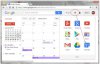
Trong giao diện Calendar, bạn có thể lên lịch cho các hoạt động cá nhân hoặc công việc, hoạt động của công ty,…
Google cho phép chúng ta chia sẽ lịch làm việc của mình cho một nhóm các người dùng khác bằng cách vào My Calendars | Chọn tên Calendar | Chọn Share this Calendar
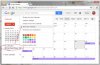
Nhập địa chỉ email những người mà bạn muốn share Calendar và sau đó nhấn Save lưu lại.
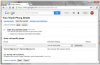
Hạn chế của cách chia sẽ này là những người mà bạn muốn chia sẽ phải đang sử dụng dịch vụ Google Calendar.
Chúng ta có thể chia sẽ các file iCal cho người dùng sử dụng các trình quản lý hộp thư có hỗ trợ định dạng iCal (Outlook 2007-2013, Apple Calendar, Lotus Notes,….). Người dùng chỉ cần vào phần mềm và nhập vào đường dẫn chia sẽ tập tin iCal của Google Calendar là có thể xem được lịch làm việc chứa trong đó. Thực hiện theo các bước sau:
Chia sẽ đường dẫn đến tập tin iCal trong Google Calendar: Vào My Calendars | Chọn tên Calendar | Chọn Calendar Settings
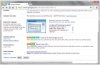
Tại Private Address nhấn vào nút ICAL, sau đó chép đường dẫn trong hộp thoại và gửi cho những người mà bạn muốn chia sẽ Calendar.
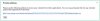
Khi nhận được đường dẫn đến tập tin iCal. Bạn vào MS Outlook | chọn Calendar.
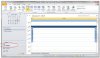
Chọn Open Calendar | chọn tiếp Form Internet…
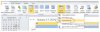
Nhập vào đường dẫn đến tập tin iCal đã có, nhấn OK.
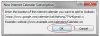
Outlook yêu cầu xác nhận lại, bạn nhấn Yes.
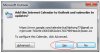
Sau khi Outlook cập nhật xong sẽ hiện Google Calendar vào bên cạnh.
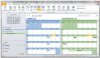
Thanh Phong
Việc chia sẽ lịch làm việc của bạn thiết lập trên Google Calendar cho những cộng tác của bạn là rất phổ biến hiện nay. Đặc biệt là nhu cầu chia sẽ Google Calendar cho người dùng MS Outlook rất phổ biến trong các doanh nghiệp. Bài viết này sẽ hướng dẫn bạn cách thực hiện yêu cầu trên.
Đăng nhập vào tài khoản Gmail của bạn sau đó nhấp vào App và chuyển sang Google Calendar
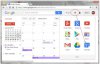
Trong giao diện Calendar, bạn có thể lên lịch cho các hoạt động cá nhân hoặc công việc, hoạt động của công ty,…
Google cho phép chúng ta chia sẽ lịch làm việc của mình cho một nhóm các người dùng khác bằng cách vào My Calendars | Chọn tên Calendar | Chọn Share this Calendar
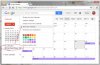
Nhập địa chỉ email những người mà bạn muốn share Calendar và sau đó nhấn Save lưu lại.
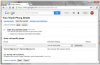
Hạn chế của cách chia sẽ này là những người mà bạn muốn chia sẽ phải đang sử dụng dịch vụ Google Calendar.
Chúng ta có thể chia sẽ các file iCal cho người dùng sử dụng các trình quản lý hộp thư có hỗ trợ định dạng iCal (Outlook 2007-2013, Apple Calendar, Lotus Notes,….). Người dùng chỉ cần vào phần mềm và nhập vào đường dẫn chia sẽ tập tin iCal của Google Calendar là có thể xem được lịch làm việc chứa trong đó. Thực hiện theo các bước sau:
Chia sẽ đường dẫn đến tập tin iCal trong Google Calendar: Vào My Calendars | Chọn tên Calendar | Chọn Calendar Settings
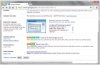
Tại Private Address nhấn vào nút ICAL, sau đó chép đường dẫn trong hộp thoại và gửi cho những người mà bạn muốn chia sẽ Calendar.
Khi nhận được đường dẫn đến tập tin iCal. Bạn vào MS Outlook | chọn Calendar.
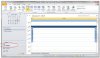
Chọn Open Calendar | chọn tiếp Form Internet…
Nhập vào đường dẫn đến tập tin iCal đã có, nhấn OK.
Outlook yêu cầu xác nhận lại, bạn nhấn Yes.
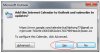
Sau khi Outlook cập nhật xong sẽ hiện Google Calendar vào bên cạnh.
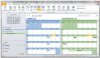
Thanh Phong



